O Cloud Workstations usa o Identity and Access Management (IAM) para gerenciar o acesso a estações de trabalho e configurações de estações de trabalho. Para conceder acesso, atribua um ou mais papéis do gerenciamento de identidade e acesso a um principal (usuário, grupo ou conta de serviço). A política define quais papéis são atribuídos a quais principais.
Ativar os papéis necessários do Identity and Access Management
Se as permissões do Identity and Access Management necessárias ainda não foram configuradas, siga estas instruções para configurar um ou mais dos seguintes papéis:
- Usuário do Cloud Workstations
- Criador do Cloud Workstations
- Administrador do Cloud Workstations
- Administrador de rede do Cloud Workstations
- Criador do Cloud Workstations isento do limite
- Administrador de políticas do Cloud Workstations
Usuário do Cloud Workstations: para desenvolvedores que usam uma estação de trabalho
Para receber as permissões necessárias para acessar uma estação de trabalho, peça ao administrador para conceder a você os seguintes papéis do IAM:
-
Usuário do Cloud Workstations (
roles/workstations.user) na estação de trabalho -
Leitor de operações do Cloud Workstations (
roles/workstations.operationViewer) no projeto
Para mais informações sobre a concessão de papéis, consulte Gerenciar o acesso a projetos, pastas e organizações.
Também é possível conseguir as permissões necessárias usando papéis personalizados ou outros papéis predefinidos.
Criador do Cloud Workstations: para desenvolvedores que criam e se conectam a estações de trabalho
Para receber as permissões necessárias para visualizar e criar configurações de estações de trabalho e acessar estações de trabalho, peça ao administrador para conceder a você os seguintes papéis do IAM:
-
Criador do Cloud Workstations (
roles/workstations.workstationCreator) no projeto ou na configuração individual da estação de trabalho -
Leitor de operações do Cloud Workstations (
roles/workstations.operationViewer) no projeto
Para mais informações sobre a concessão de papéis, consulte Gerenciar o acesso a projetos, pastas e organizações.
Também é possível conseguir as permissões necessárias usando papéis personalizados ou outros papéis predefinidos.
O Cloud Workstations concede automaticamente a função de usuário do Cloud Workstations
(roles/workstations.user) em qualquer estação de trabalho criada
como criador do Cloud Workstations.
Administrador do Cloud Workstations: para administradores que criam e atualizam configurações e clusters de estações de trabalho
Para ter as permissões necessárias para criar os recursos do Cloud Workstations no seu projeto,
peça ao administrador para conceder a você o
papel do IAM de Administrador do Cloud Workstations (roles/workstations.admin)
no projeto.
Para mais informações sobre a concessão de papéis, consulte Gerenciar o acesso a projetos, pastas e organizações.
Também é possível conseguir as permissões necessárias usando papéis personalizados ou outros papéis predefinidos.
Para mais informações sobre como usar o console do Google Cloud para mudar permissões, consulte a seção a seguir, Adicionar usuários e editar permissões usando o console.
Administrador de rede do Cloud Workstations: para administradores de rede que criam e atualizam permissões da VPC compartilhada
Para receber as permissões necessárias para criar os recursos do Cloud Workstations na sua VPC compartilhada,
peça ao administrador para conceder a você o
papel do IAM de Administrador de rede do Cloud Workstations (roles/workstations.networkAdmin)
no projeto.
Para mais informações sobre a concessão de papéis, consulte Gerenciar o acesso a projetos, pastas e organizações.
Também é possível conseguir as permissões necessárias usando papéis personalizados ou outros papéis predefinidos.
Para mais informações sobre como usar o console do Google Cloud para mudar permissões, consulte a seção a seguir, Adicionar usuários e editar permissões usando o console.
Criador do Cloud Workstations isento do limite: para desenvolvedores que criam e se conectam a estações de trabalho.
Para receber as permissões necessárias para visualizar configurações de estação de trabalho, criar estações de trabalho isentas do limite "maxUsableWorkstations" e acessar estações de trabalho, peça ao administrador para conceder a você os seguintes papéis do IAM no projeto:
-
Criador do Cloud Workstations isento do limite (
roles/workstations.workstationLimitExemptedCreator): o projeto ou a configuração individual da estação de trabalho -
Leitor de operações do Cloud Workstations (
roles/workstations.operationViewer): o projeto
Para mais informações sobre a concessão de papéis, consulte Gerenciar o acesso a projetos, pastas e organizações.
Também é possível conseguir as permissões necessárias usando papéis personalizados ou outros papéis predefinidos.
Administrador de políticas do Cloud Workstations: para desenvolvedores que atualizam a política do IAM das estações de trabalho
Para receber as permissões
necessárias para atualizar a política do IAM da estação de trabalho, que permite conceder acesso a toda a estação ou às portas individuais,
peça ao administrador para conceder a você o
papel do IAM de Administrador de políticas do Cloud Workstations (roles/workstations.policyAdmin)
na estação de trabalho.
O Cloud Workstations concede automaticamente o papel de administrador de políticas do Cloud Workstations (roles/workstations.policyAdmin) em qualquer estação de trabalho criada como criador do Cloud Workstations, se a opção Conceder o papel de administrador de políticas aos criadores de estações de trabalho estiver ativada na configuração do Cloud Workstations. Para mais informações sobre essa opção, consulte a seção Adicionar usuários do guia Criar uma configuração de estação de trabalho.
Adicionar usuários e editar permissões usando o Google Cloud console
Se você for um administrador do Cloud Workstations, sua conta precisará ter o papel de administrador do Cloud Workstations (ou o papel legado de editor ou proprietário).
Para adicionar usuários ou editar permissões, siga estas etapas:
- Acesse a página Configurações da estação de trabalho do Cloud Workstations.
- Para adicionar novos usuários, clique em Adicionar usuários ao lado do nome da configuração e insira as informações do novo usuário no campo Novos principais.
Para mudar as permissões de uma configuração, clique na seta de expansão arrow_drop_down na linha com o nome da configuração, selecione Editar permissões e clique em Adicionar principal.
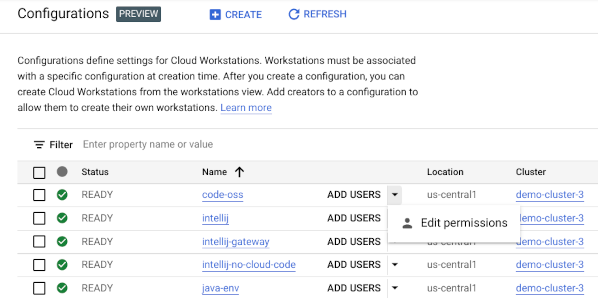
Figura 1. Adicione usuários e edite permissões no painel Configurações de estação de trabalho do Cloud Workstations.

